CUCM版本10.x许可证在PLM中迁移配置示例
简介
本文档介绍从以前的CUCM版本升级到CUCM版本10.x后,迁移Cisco Unified Communications Manager(CUCM)许可证所用的步骤。
先决条件
要求
本文档没有任何特定的要求。
使用的组件
本文档中的信息基于以下硬件和软件组件:
- CUCM版本10.x
- 许可证计数实用程序(LCU)工具
- Prime许可证管理器(PLM)
背景信息
从CUCM的早期版本迁移到CUCM版本10.x后,必须单独迁移许可证,因为CUCM版本10.x的许可由PLM管理。
此迁移可以有两种不同的方案:
- CUCM的早期版本已升级到版本10.x,并且仍在同一硬件上运行。
- CUCM的早期版本在不同硬件上运行,新版本(10.x)是全新安装,其中包含从早期版本导出的数据。
在第一个场景中,早于CUCM 9.x版的版本在虚拟机(VM)上运行,并升级到CUCM 10.x版。在这种情况下,迁移后,产品实例包含许可证详细信息,您可以使用许可证详细信息并将其转换为通过PLM中的许可证迁移选项对应的许可证。此外,您可以使用迁移报告从许可团队获取新的许可证文件。
第二种方案涉及从媒体融合服务器(MCS)迁移到思科统一计算系统(UCS),迁移的CUCM实例不包含许可证详细信息。在此场景中,较早的CUCM版本在不同的服务器(例如MCS服务器)上运行。 UCS中的VM上安装了相同的CUCM版本,VM上恢复了备份,然后将其升级到CUCM版本10.x。在这种情况下,升级的CUCM不包含来自旧服务器的许可证信息,这类似于CUCM 10.x版的新安装,涉及许可。
配置
本节介绍当CUCM的早期版本在不同硬件上运行时迁移许可证的过程,新版本(10.x)是使用从早期版本(第二场景迁移)导出的数据进行的全新安装。
从早期CUCM版本获取许可证详细信息
在开始升级之前,必须从早期CUCM版本获取许可证详细信息。要收集许可证详细信息,请完成以下步骤:
- 导航至思科下载软件页。
- 下载LCU工具的最新版本(LCUZIP-Ver9.1.2.zip)。
- 在升级前运行该工具,以便从早期的CUCM集群生成许可证报告。
在PLM中生成许可证迁移请求
升级后,您必须在PLM中生成许可证迁移请求。要生成请求,请完成以下步骤:
- 使用CUCM版本10.x管理页面凭证登录PLM,然后从“许可证”下拉菜单中选择“执行”:
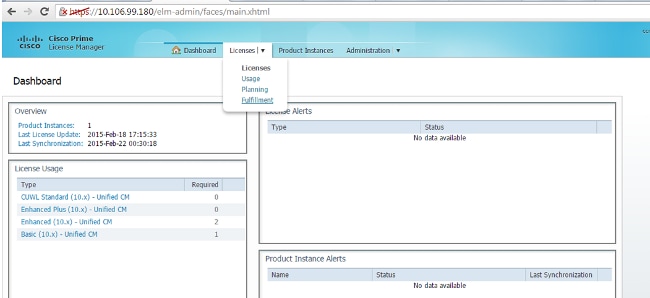
- 从“其他执行选项”下拉菜单中选择“迁移许可证……”:
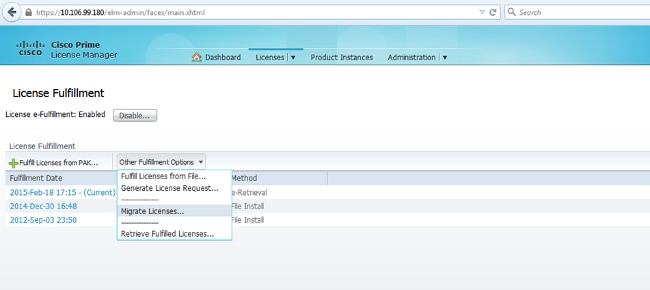
- 为“产品类型”选择Unified CM,为“新许可证版本”选择10.X,然后单击“下一步:
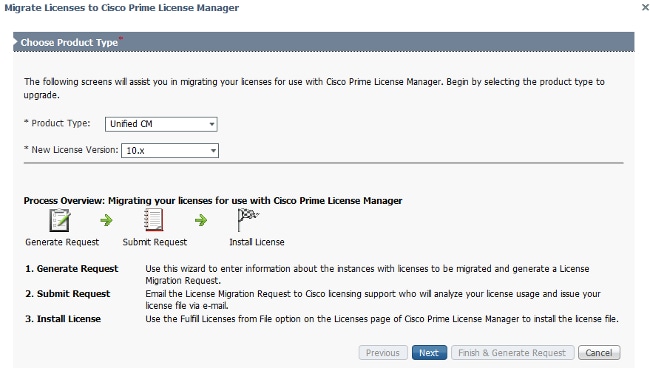
- 选中“显示其他Unified CM产品实例”复选框以查看当前升级的CUCM实例(10.x)。
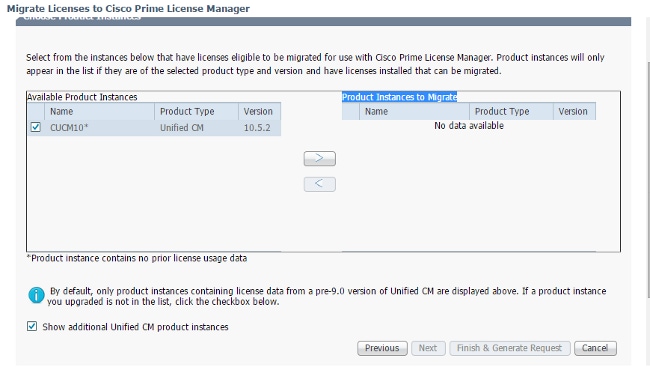
- 在“可用产品实例”(Available Product Instances)列表中显示产品实例后,选择该产品实例并单击>按钮,将其移至“要迁移的产品实例”(Product Instances to Migrate)列表。完成后单击“下一步”。
- 当您看到以下消息时,单击继续:
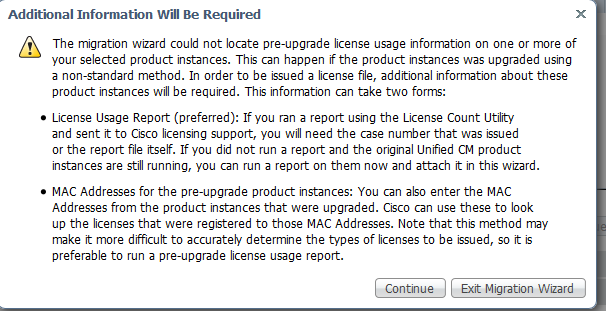
- 在Public Space Phones字段中为未与任何用户关联的电话输入一个值。如果没有公共空间电话,或者如果您不确定,可以输入0(这是必填字段):
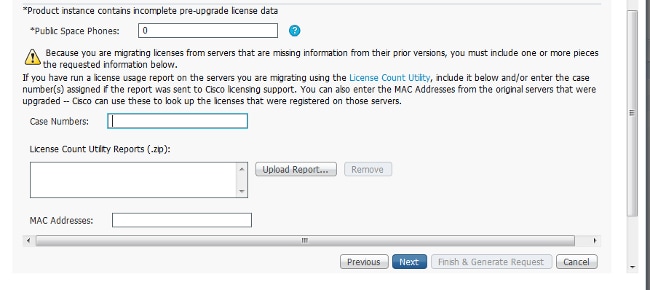
在此页面上,有三个选项允许您获取先前CUCM版本中当前许可证的信息:
- 选项 1:如果已生成LCU报告,并且已向许可团队打开服务请求(SR),则可以包括附加LCU报告的SR编号。
- 选项 2:您可以上传在“从早期CUCM版本获取许可证详细信息”部分生成的LCU报告。
- 选项 3:此选项仅适用于9.x版之前的CUCM版本,其中许可证绑定到MCS部署中的介质访问控制(MAC)地址,或绑定到VM部署中的许可证MAC。提供所有许可证都绑定到的较高CUCM版本的MAC地址,以尝试获取设备许可证单元(DLU)信息。
选择三个选项之一,然后单击Next。 - 选项 1:如果已生成LCU报告,并且已向许可团队打开服务请求(SR),则可以包括附加LCU报告的SR编号。
- 在下一页,提供有关购买此升级方式的其他信息。如果您使用有效的合同,请提供合同详细信息。对于其他方法,请提供采购的销售订单编号并提供思科连接在线(CCO)ID。如果需要,请提供其他详细信息和说明,然后单击“完成并生成请求”:
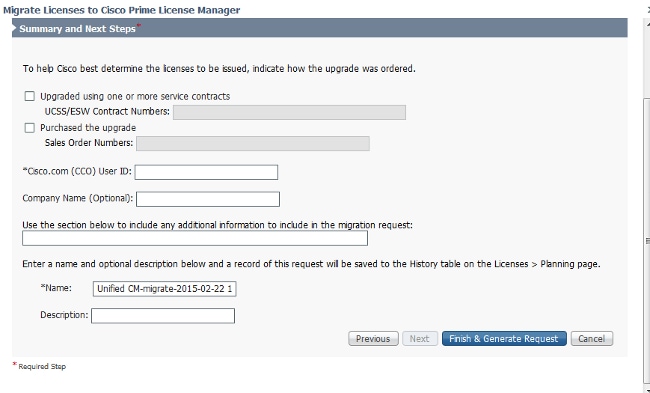
获取并安装新许可证文件
要从许可团队获取新的许可证文件并安装,请完成以下步骤:
- 下载许可证迁移请求(zip文件)(包含许可证迁移所需的所有详细信息),并将其发送到许可团队以获取新的许可证文件(.bin文件)。
- 许可团队发送新的许可证文件后,从“其他执行选项”下拉菜单中选择“从文件执行许可证……”:
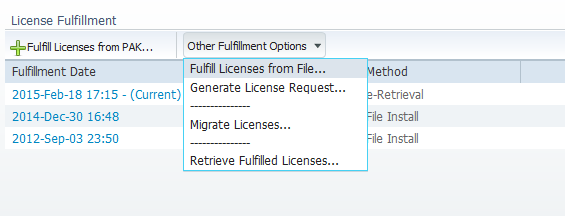
- 当出现“安装许可证文件”(Install License File)弹出窗口以在PLM中安装新许可证时,上传新许可证文件(.bin文件):
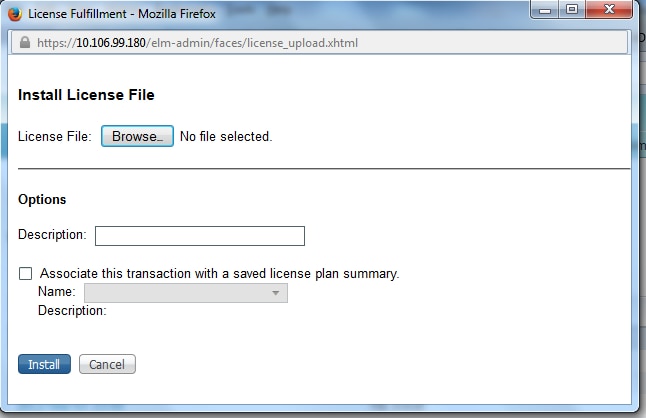
- 安装许可证后,导航至“产品实例”(Product Instances)页面,然后单击“立即同步”(Synchronize Now):
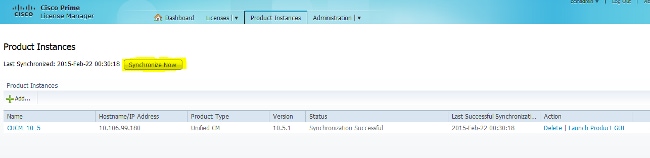
验证
要验证您的配置是否正常工作,请导航至“许可证”>“使用”。如果迁移成功,则所有许可证类型的状态显示为“符合标准:
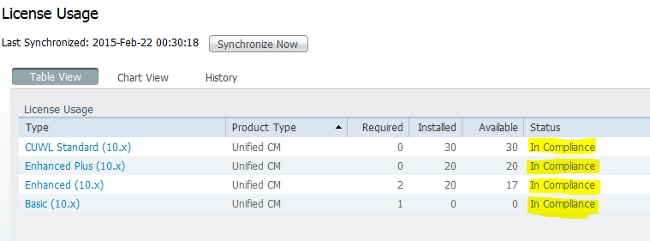
故障排除
目前没有针对此配置的故障排除信息。
相关信息
修订历史记录
| 版本 | 发布日期 | 备注 |
|---|---|---|
1.0 |
13-Mar-2015 |
初始版本 |
 反馈
反馈